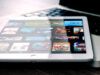Come leggere documenti Word su iPad
Adesso che sai come installare programmi su iPad, vorrai sicuramente approfondire l’argomento e scaricare tutte le applicazioni indispensabili per lavorare comodamente sul tuo tablet. Se sei d’accordo, io inizierei con un bel programma per la visualizzazione dei documenti, una soluzione universale in grado di farti leggere direttamente sul tuo iPad i file di Office senza dover spendere un patrimonio.
Mi riferisco a Documents, un’ottima app gratuita che permette di visualizzare su iPad senza grossi problemi i file di Word, Excel, i documenti prodotti con OpenOffice e i file di testo semplici offrendo anche la possibilità di scaricare documenti da Google Docs e di scambiare facilmente i file con il PC tramite Wi-Fi. Se vuoi scoprire come leggere documenti Word su iPad utilizzandola, ecco tutto spiegato in dettaglio.
Se vuoi scoprire come leggere documenti Word su iPad, devi innanzitutto collegarti all’App Store di Apple e scaricare Documents. Per farlo, puoi avviare direttamente l’App Store da iPad e cercare Documents Free (Mobile Office Suite) oppure collegarti alla pagina dell’App Store che ti ho appena linkato, cliccare sul pulsante Visualizza in iTunes e scaricare il programma sincronizzando iPad con il computer.
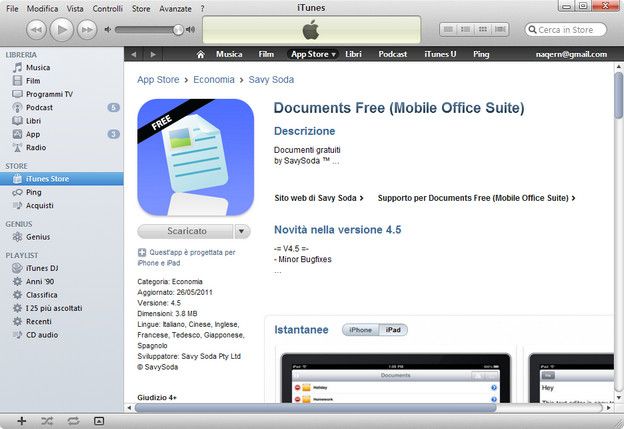
Per leggere documenti Word su iPad devi caricare prima i file da leggere sul tablet. In questa operazione, Documents facilita incredibilmente la vita dell’utente permettendo di scambiare file con il PC tramite Wi-Fi. Per avviare il trasferimento dei documenti da PC a iPad tramite Wi-Fi (ammesso che tu abbia una connessione Wi-Fi attiva e che sia il computer sia iPad siano collegati a quest’ultima), non devi far altro che pigiare sul pulsante con l’icona del Wi-Fi collocato in alto a destra nella finestra principale di Documents e sfiorare il pulsante OK.
Adesso, apri qualsiasi browser sul PC (io ho usato Chrome, ma dovrebbero andar bene tutti) e collegati all’indirizzo riportato al centro nella finestra principale di Documents su iPad (es. 192.168.2.100:8080). Nella pagina che si apre, puoi caricare facilmente i tuoi documenti di Word, Excel, ecc. su iPad semplicemente cliccando sul pulsante Sfoglia, selezionando il file da trasferire e facendo click su Submit.
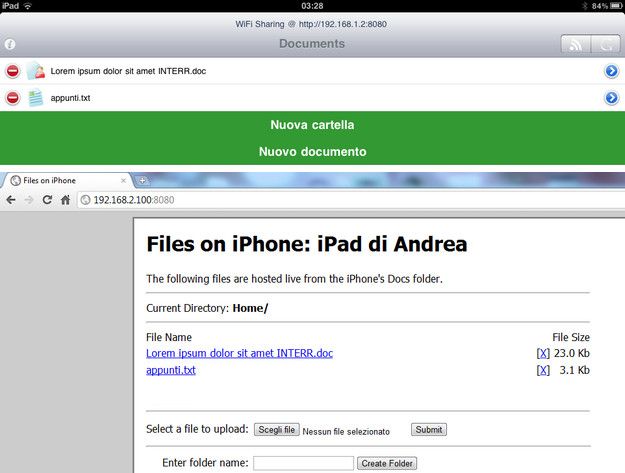
È fatta! Una volta trasferiti i file desiderati dal PC al tablet, potrai leggere documenti Word su iPad semplicemente avviando Documents e sfiorando il nome del documento da consultare. Malgrado qualche piccolo problema di visualizzazione qua e la, potrai gustarti qualsiasi documento di Word (compresi quelli DOCX di Word 2007 e 2010) direttamente su iPad senza spendere un centesimo e senza dover essere necessariamente connesso ad Internet.

Autore
Salvatore Aranzulla
Salvatore Aranzulla è il blogger e divulgatore informatico più letto in Italia. Noto per aver scoperto delle vulnerabilità nei siti di Google e Microsoft. Collabora con riviste di informatica e cura la rubrica tecnologica del quotidiano Il Messaggero. È il fondatore di Aranzulla.it, uno dei trenta siti più visitati d'Italia, nel quale risponde con semplicità a migliaia di dubbi di tipo informatico. Ha pubblicato per Mondadori e Mondadori Informatica.